Capturar as atividades da tela tem sido muito útil para a maioria dos usuários hoje em dia. Felizmente, ao fazer isso, existem várias ferramentas e aplicativos que podem ser utilizados. Na verdade, neste artigo vamos nos concentrar em um dos mais populares – o OBS. Neste post, nosso principal objetivo é passar informações relativas ao “OBS Game Capture não funciona”Dilema e como ele pode ser resolvido.
Se você é fanático por usar o OBS durante a gravação de tela, os detalhes que temos aqui certamente serão vitais e úteis para você. Vamos começar compartilhando por que o dilema mencionado acima geralmente ocorre à medida que avançamos para a primeira parte deste artigo.
Conteúdo: Parte 1. Por que o OBS Studio está gravando uma tela preta?Parte 2. Como faço para corrigir a tela preta de captura de jogo no OBS?Parte 3. Alternativa quando a captura de jogo OBS ainda não funcionaParte 4. Em Conclusão
Parte 1. Por que o OBS Studio está gravando uma tela preta?
Saber o motivo de um erro ou problema que ocorre repentinamente sempre será bom. No caso do dilema “OBS Game Capture não funciona”, listadas abaixo estão algumas causas comuns.
- Permissões do OBS capturar a tela pode ser insuficiente.
- Você pode estar usando uma versão desatualizada do aplicativo OBS.
- Pode haver outro aplicativo que esteja interferindo na funcionalidade do OBS.
- O problema provavelmente está no jogo que está sendo gravado.
É claro que saber o que foi dito acima não será suficiente. Temos que lidar com eles e verificar quais soluções alternativas podemos realizar.
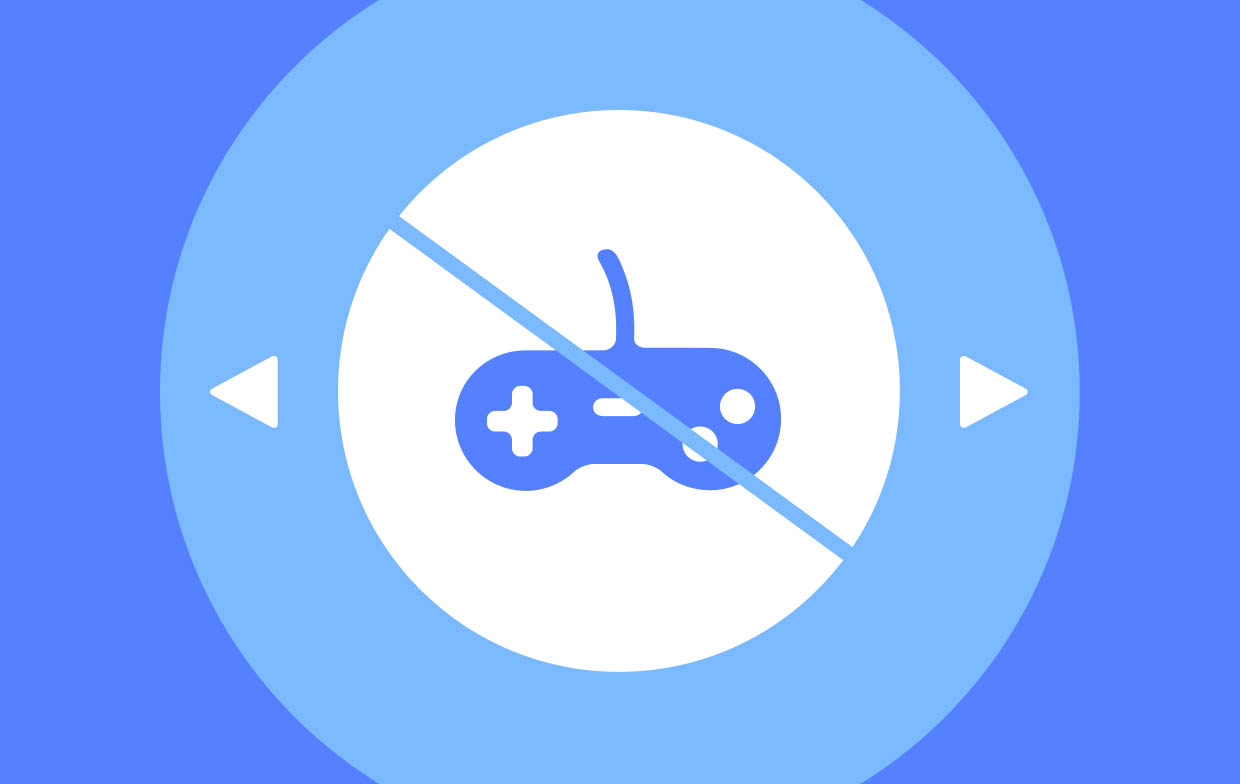
Parte 2. Como faço para corrigir a tela preta de captura de jogo no OBS?
As correções básicas para o problema “OBS Game Capture não funciona” serão compartilhadas nesta seção do artigo. A decisão sobre qual você usará, é claro, dependerá de você.
Solução nº 1. Execute o OBS como administrador
Se o problema mencionado continuar acontecendo, pode ser porque o OBS não recebeu permissões suficientes para capturar a tela. Uma das soluções comuns é tentar executar o aplicativo como administrador. Se você não tiver certeza de como fazer isso, basta seguir o procedimento abaixo.
- Clique com o botão direito em OBS.exe. Escolha “Propriedades” na lista.
- No menu “Compatibilidade”, desmarque a opção “Executar este programa em modo de compatibilidade para”.
- Vá para as configurações". Marque o menu “Executar este programa como administrador”.
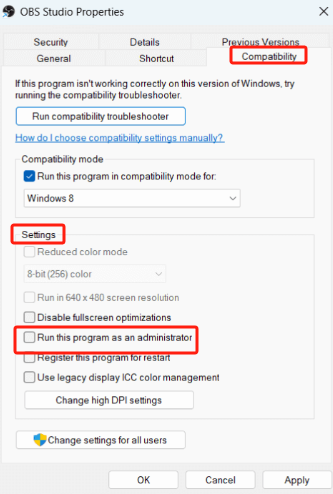
Solução nº 2. Tente trocar de GPU
Outra solução básica para o dilema “OBS Game Capture não funciona” é tentar trocar de GPU. Aqui está um guia simples para sua referência fácil, caso você queira tentar esta solução alternativa.
- Pressione “Iniciar” e escolha “Configurações”. Pressione “Display” e depois “Gráficos”. Os usuários do Windows 11 devem ver “Gráficos avançados”.
- Dos aplicativos listados, selecione “OBS Studio”. Pressione “Opções” a seguir.
- Certifique-se de selecionar “Alto desempenho”. Isso é para garantir que o OBS capture a GPU do jogo.
- Para finalmente aplicar as alterações feitas, clique na opção “Salvar”.
Solução nº 3. Habilitando um modo de compatibilidade
O OBS pode ter sido configurado para funcionar no sistema operacional errado. Assim, fazendo com que não funcione normalmente. Para corrigir isso, tente seguir o guia abaixo.
- Clique com o botão direito em OBS.exe e selecione “Propriedades” na lista.
- No menu “Compatibilidade”, deve haver um menu suspenso abaixo da opção “Executar este programa em modo de compatibilidade para”. Certifique-se de que a caixa ao lado desta esteja marcada.
- Certifique-se de selecionar também o sistema operacional correto posteriormente.
- Verifique e veja se agora você pode gravar seu jogo usando o OBS Studio.
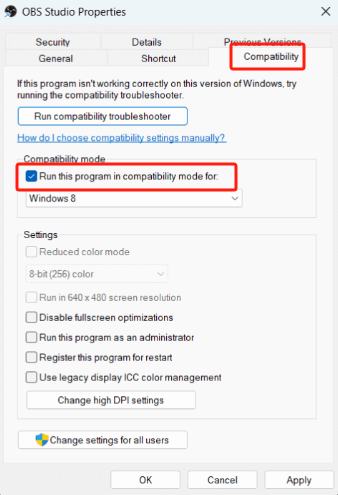
Se o problema “OBS Game Capture não funciona” ainda persistir, tente as soluções apresentadas abaixo.
Solução nº 4. Desligue outro software interferente
Pode haver algum software em execução em segundo plano que esteja interferindo no OBS. Esse também é um motivo comum pelo qual você está enfrentando problemas ao usar o OBS. Consertar isso deve ser fácil. Você só precisa desligar esses outros aplicativos.
- Inicie o “Gerenciador de Tarefas”. Faça isso pressionando “Ctrl” + “Shift” + “Esc” ao mesmo tempo. Digitar “Gerenciador de Tarefas” na barra de pesquisa também deve funcionar.
- Verifique a lista dos aplicativos que estão atualmente em execução no seu PC. Clique com o botão direito e pressione a opção “Finalizar tarefa” nos aplicativos que fazem gravação de vídeo ou funções de streaming como OBS.
Solução nº 5. Modifique as configurações de preferência gráfica
Os problemas com suas configurações de preferência gráfica podem ser os culpados pela preocupação "OBS Game Capture não funciona". Você pode resolver isso seguindo o procedimento abaixo.
- Pressione “Iniciar”, escolha “Configurações”, “Exibição” e depois “Gráficos”.
- Na lista, clique em “OBS Studio”.
- Toque em “Opções”. Certifique-se de selecionar “Alto desempenho” a seguir.
- Por fim, pressione “Salvar” para capturar todas as alterações feitas.
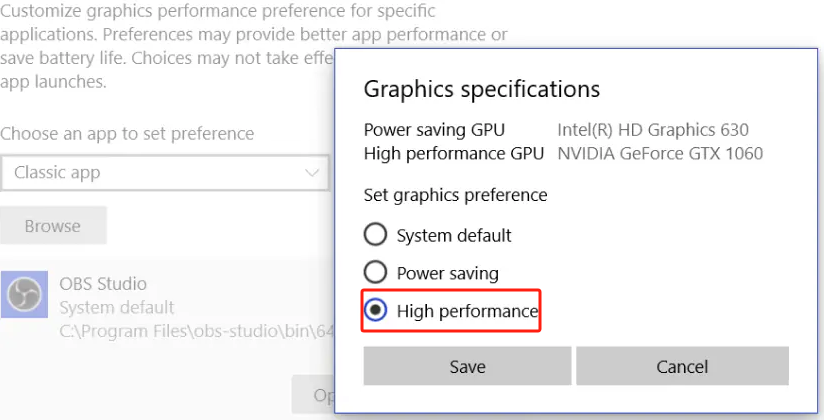
Se ao aplicar todas as soluções alternativas que você sabe que ainda não resolverão o problema com o OBS, você pode tentar usar a melhor alternativa. Saiba mais sobre isso na próxima parte.
Parte 3. Alternativa quando a captura de jogo OBS ainda não funciona
OBS Studio sempre será uma das melhores ferramentas de gravação de tela, pois é de código aberto e gratuito. No entanto, não podemos negar o fato de que preocupações como o dilema “OBS Game Capture não funciona” provavelmente poderiam acontecer. Embora soluções básicas estejam prontamente disponíveis, há casos em que o problema ainda não será resolvido. Em vez de se estressar, seria ótimo ter uma alternativa paralela. Nesse caso, recomendamos o uso de Gravador de tela iMyMac.
O mencionado acima é uma ferramenta profissional de gravação de tela que pode capturar telas de alta definição e uma webcam sem atrasos. Gravação de áudio também é possível, ao mesmo tempo que dá aos usuários a chance de escolher o tipo de som. Além disso, possui vários recursos disponíveis – menus de edição, ferramentas de anotação em tempo real, botões para fazer capturas de tela e iniciar a webcam, etc.

Possui uma interface fácil que o torna muito amigável. A instalação também deve ser fácil, pois é compatível com Windows e macOS.
Obtenha uma avaliação gratuita agora! Mac Intel Mac da série M Obtenha uma avaliação gratuita agora!
Quando você encontrar problemas ao usar seu software de gravação de tela atual, talvez seja melhor mudar para um mais confiável, como o iMyMac Screen Recorder.
Parte 4. Em Conclusão
Quando de repente você encontrar o problema “OBS Game Capture não funciona”, não precisa ficar perturbado e preocupado. Lembre-se de que você sempre pode aplicar algumas soluções básicas e alternativas. No entanto, se tudo isso ainda não conseguir resolver o problema, tente mudar para uma ferramenta mais confiável – um aplicativo de software profissional como o iMyMac Screen Recorder servirá.



